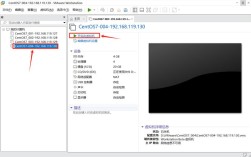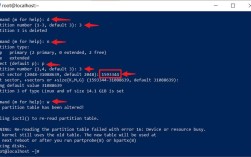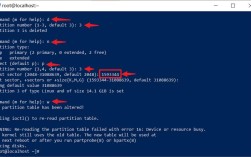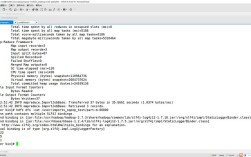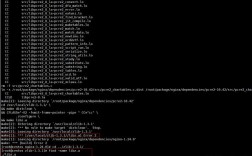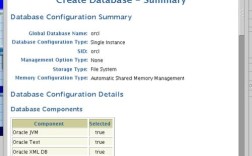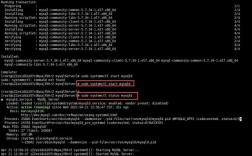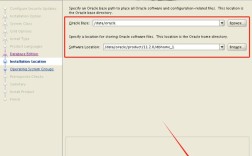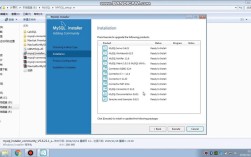安装CentOS 6及Oracle数据库的详细步骤
准备工作
1、下载CentOS 6 ISO镜像:从可靠的来源(如官方网站或可信赖的镜像站)下载CentOS 6的ISO镜像文件。
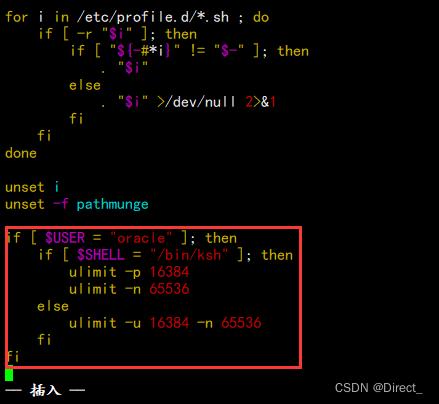
2、制作启动盘:使用工具如Rufus或Universal USB Installer将ISO镜像写入到USB闪存驱动器,以制作一个启动盘。
3、准备Oracle安装包:从Oracle官网下载Oracle 11g的Linux x8664安装包,包括两个压缩文件:linux.x64_11gR2_database_1of2.zip和linux.x64_11gR2_database_2of2.zip。
安装CentOS 6
1、引导系统:插入启动盘,重启计算机并设置BIOS从USB设备引导,选择“Install or upgrade an existing system”开始安装过程。
2、选择语言和键盘布局:在安装向导中,首先选择适合的语言和键盘布局。
3、磁盘分区:选择合适的磁盘进行分区,可以手动分区或让安装程序自动处理,建议为根目录(/)、home目录和swap空间创建不同的分区。
4、设置网络:配置网络连接,确保系统能够连接到互联网,以便安装依赖包和更新。
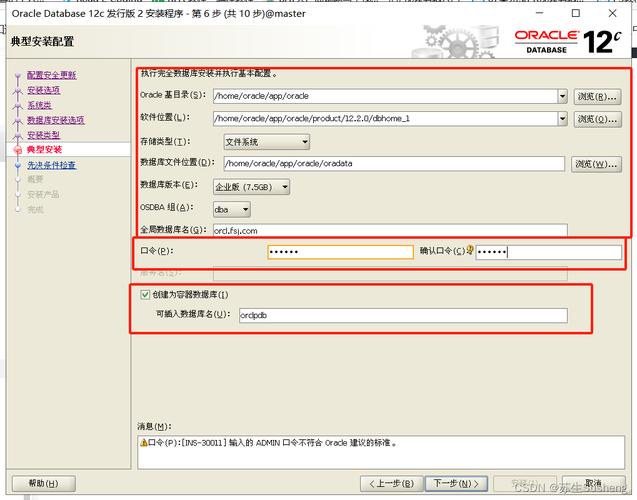
5、安装引导程序:Grub引导程序将被安装在主硬盘的主引导记录(MBR)上。
6、完成安装:按照提示完成剩余的安装步骤,设置root密码,并创建一个普通用户账户。
配置CentOS 6
1、更新系统:运行yum update y命令来更新所有已安装的软件包。
2、关闭防火墙和SELinux:为了简化Oracle的安装过程,建议临时关闭防火墙和SELinux,可以使用以下命令:
service iptables stop chkconfig iptables off vi /etc/selinux/config 将SELINUX=enforcing改为SELINUX=disabled setenforce 0
3、创建用户和组:为Oracle创建一个专用的用户和组。
groupadd oinstall groupadd dba useradd g oinstall G dba oracle passwd oracle
4、创建目录结构:为Oracle数据库软件和数据文件创建目录。
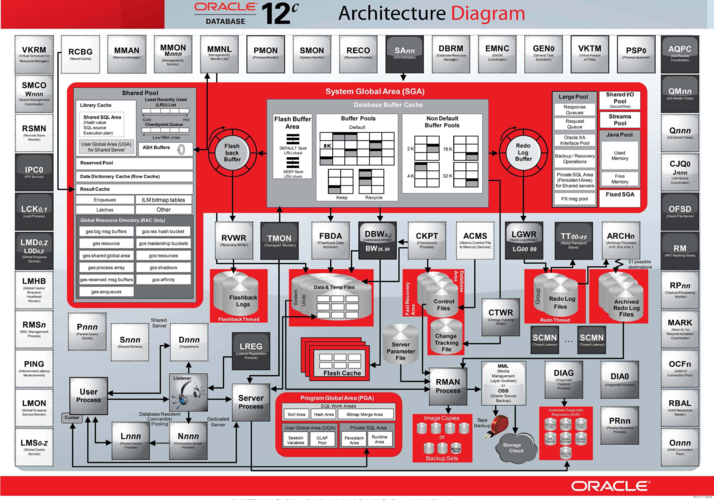
mkdir p /u01/app/oracle/product/11.2.0/dbhome_1 chown R oracle:oinstall /u01 chmod R 755 /u01
5、下载并解压Oracle安装包:将之前下载的Oracle安装包上传到服务器,并解压到指定目录。
unzip linux.x64_11gR2_database_1of2.zip d /u01/app/oracle/product/11.2.0/dbhome_1 unzip linux.x64_11gR2_database_2of2.zip d /u01/app/oracle/product/11.2.0/dbhome_1
安装Oracle 11g
1、切换到oracle用户:使用su oracle命令切换到oracle用户。
2、配置环境变量:编辑.bash_PRofile文件,添加以下内容:
export ORACLE_BASE=/u01/app/oracle export ORACLE_HOME=$ORACLE_BASE/product/11.2.0/dbhome_1 export ORACLE_SID=orcl export PATH=$ORACLE_HOME/bin:$PATH export LD_LIBRARY_PATH=$ORACLE_HOME/lib:/lib:/usr/lib
使更改生效:source .bash_profile
3、运行安装程序:进入Oracle安装目录,运行安装脚本runInstaller。
cd /u01/app/oracle/product/11.2.0/dbhome_1/bin ./runInstaller
按照图形界面的提示完成安装过程。
配置Oracle数据库
1、创建监听器:使用Net Configuration Assistant(netca)创建监听器。
2、创建数据库实例:使用Database Configuration Assistant(dbca)创建一个新的数据库实例。
3、测试连接:使用SQL*Plus连接到新创建的数据库实例,验证是否能够成功连接。
FAQs
Q1: 为什么需要在CentOS 6上修改系统标识?
A1: CentOS 6实际上是Red Hat Enterprise Linux 6的社区版,Oracle官方只正式支持RHEL,因此在安装Oracle时需要将CentOS的系统标识修改为RHEL,以避免兼容性问题,这可以通过编辑/etc/redhatrelease文件来实现。
Q2: 如何检查Oracle数据库是否成功安装?
A2: 你可以通过以下步骤来检查Oracle数据库是否成功安装:
1. 使用SQL*Plus连接到数据库实例,输入命令sqlplus / as sysdba,然后输入用户名和密码,如果能够成功连接,说明数据库已正确安装。
2. 执行一些简单的SQL查询,如SELECT * FROM DUAL;,确认数据库响应正常。